- May -akda Jason Gerald [email protected].
- Public 2024-01-19 22:14.
- Huling binago 2025-01-23 12:50.
Itinuturo sa iyo ng wikiHow na ito kung paano sumali sa isang pangkat sa Facebook, alinman sa pamamagitan ng Facebook mobile app o website. Sa Facebook, ang mga pangkat ay mga pahina para sa mga gumagamit na nagbabahagi ng mga karaniwang interes, tulad ng pagbili at pagbebenta ng mga forum o isang partikular na genre ng musika. Tandaan na upang sumali sa isang lihim na pangkat, dapat kang makakuha ng isang paanyaya mula sa isang miyembro ng pangkat.
Hakbang
Paraan 1 ng 2: Sa pamamagitan ng Mobile App
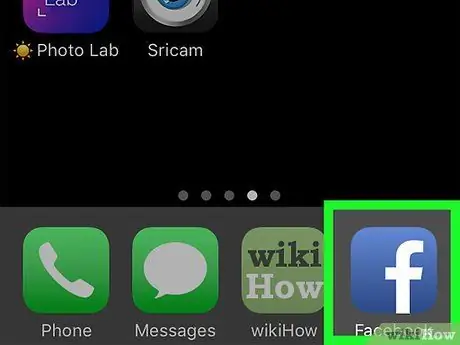
Hakbang 1. Buksan ang Facebook
Ang icon ng Facebook mobile app ay mukhang isang puting "f" sa isang madilim na asul na background. Magpapakita ang Facebook ng pahina ng feed ng balita kung naka-log in ka sa iyong account.
Kung hindi, ipasok ang iyong email address (o numero ng telepono) at password, pagkatapos ay tapikin ang “ Mag log in "(" Enter ").
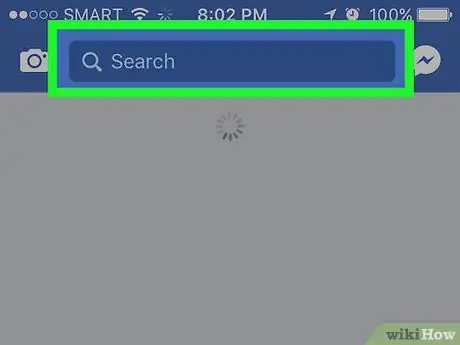
Hakbang 2. Pindutin ang search bar
Ang bar na ito ay nasa tuktok ng screen. Ipapakita ang keyboard ng aparato pagkatapos nito.
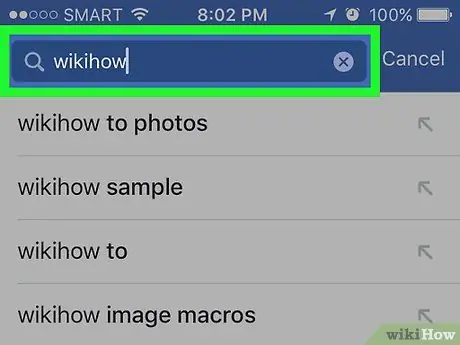
Hakbang 3. Ipasok ang pangalan ng pangkat o keyword sa paghahanap
Mag-type sa pangalan ng pangkat (o salita / parirala ng interes), pagkatapos ay i-tap ang “ Maghanap "(" Search "). Hahanap ang Facebook ng mga account, pahina, lugar, at pangkat na tumutugma sa iyong mga keyword sa paghahanap.
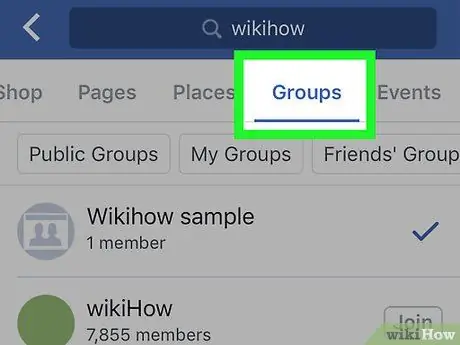
Hakbang 4. Pindutin ang Mga Grupo ("Mga Grupo")
Ang tab na ito ay nasa tuktok ng screen, sa ibaba lamang ng search bar. Ang mga pangkat na nauugnay sa keyword sa paghahanap ay ipapakita pagkatapos.
Maaaring kailanganin mong i-swipe ang tab bar sa kaliwa upang makita ang " Mga Pangkat "(" Pangkat ").
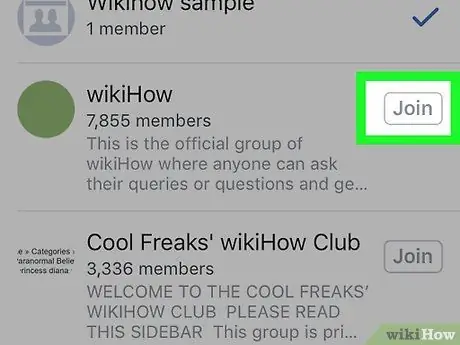
Hakbang 5. Pindutin ang Sumali sa tabi ng nais na pangkat
Knob " Sumali Ang "(Sumali") ay nasa kanan ng pangalan ng pangkat. Kapag nahipo, ang katayuang "Hiniling" ("Ipinadala ang Kahilingan") ay ipapakita sa kanang bahagi ng pangkat. Kung tatanggapin ng administrator ang kahilingan sa pagsali, maaari kang mag-upload ng mga post sa pahina ng pangkat.
Kung ang pangkat ay isang pampubliko na pangkat, at hindi isang saradong grupo ("Sarado"), maaari mong makita (ngunit hindi makipag-ugnay) sa mga post at kasapi ng pangkat
Paraan 2 ng 2: Sa pamamagitan ng Website ng Desktop
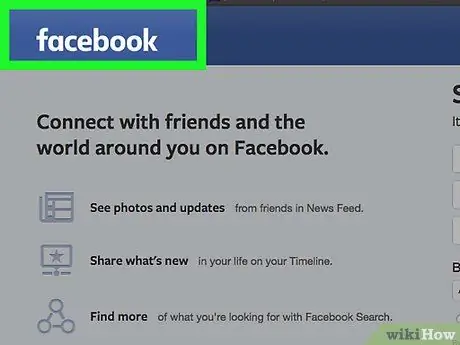
Hakbang 1. Buksan ang Facebook
Bisitahin ang Ipapakita ang pahina ng feed ng balita kung naka-log in ka na sa iyong account.
Kung hindi, ipasok ang iyong email address (o numero ng telepono) at password ng account sa kanang sulok sa itaas ng pahina
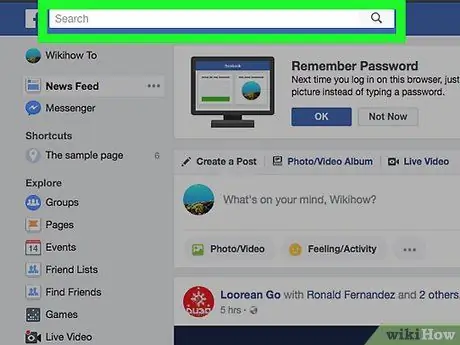
Hakbang 2. I-click ang search bar
Ang bar na ito ay nasa tuktok ng pahina ng Facebook.
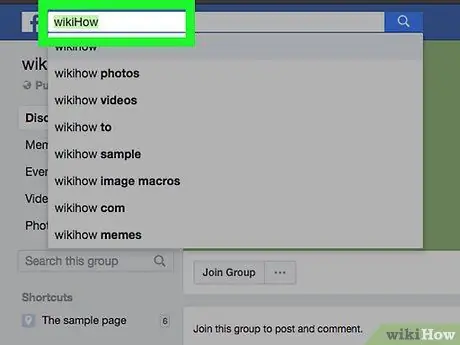
Hakbang 3. Ipasok ang pangalan ng pangkat o keyword sa paghahanap
I-type ang pangalan ng pangkat na nais mong sumali (o mga kaugnay na salita at parirala), pagkatapos ay i-click ang icon ng magnifying glass sa kanang bahagi ng search bar.
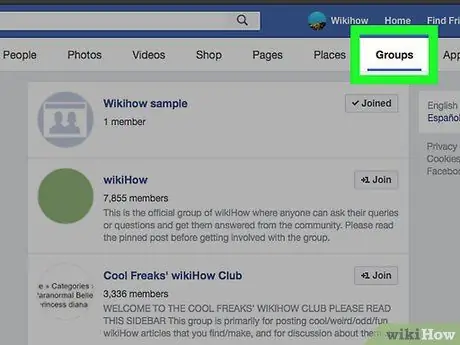
Hakbang 4. I-click ang Mga Grupo ("Mga Grupo")
Nasa kanang sulok sa itaas ng pahina ng mga resulta ng paghahanap. Ang isang listahan ng mga pangkat na nauugnay sa iyong entry sa paghahanap ay ipapakita.
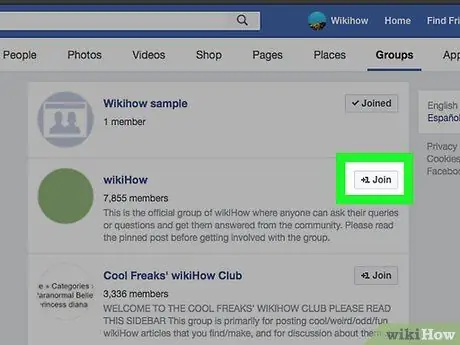
Hakbang 5. I-click ang Sumali sa tabi ng pangkat
Maaari mong makita ang pindutan na Sumali ”(“Sumali”) sa kanan ng pangalan ng pangkat. Kapag na-click, isang kahilingan sa pagsali ay ipapadala sa moderator ng pangkat. Kung tinanggap ang kahilingan, maaari mong i-upload ang post sa pahina ng pangkat.






